Hoe om Tuneup Utilities 2014 te verwyder
TuneUp Utilities 2014 is `n AVG-program wat beweer dat dit jou sal help om jou rekenaar te bespoedig, maar gewoonlik eindig dit om stadiger te hardloop. Dit kan moeilik wees om te elimineer, want dit hang af van baie prosesse wat op die agtergrond op jou rekenaar loop. As gevolg hiervan vereis dit `n bietjie meer moeite om dit te probeer uitroei.
stappe
Deel 1
Verwyder die program

1
Herbegin jou rekenaar in Veilige af. Op hierdie manier sal u seker maak dat die TuneUp Utilities-prosesse nie uitgevoer word terwyl u dit probeer deïnstalleer nie. Veilige af laai Windows gebruik slegs die noodsaaklike prosesse.
- Herbegin jou rekenaar en hou die sleutel gedruk F8. Hou die sleutel gedruk totdat die spyskaart verskyn "Gevorderde begin".
- Kies "Veilige af met netwerkfunksies". Windows sal in die veilige af met internet konneksie begin, wat nodig mag wees om bykomende gereedskap te laai om die program te verwyder.

2
Teken in as administrateur. Hierdie aanmelding opsie is altyd beskikbaar in die Veilige af, selfs al sien jy dit gewoonlik nie.

3
Maak die Control Panel oop. U kan dit vanaf die Start-kieslys verkry. Windows 8-gebruikers kan druk ^ Ctrl+X en kies "Beheerpaneel".

4
Klik op "Verwyder `n program" of "Programme en funksies". As jy Windows XP wil gebruik, kies "Voeg programme by of verwyder".

5
Kies "TuneUp Utilities (2014)" in die lys van programme.

6
Klik opverwyder en volg die instruksies om die program te verwyder. Om te sien hoe om die oorblywende lêers te verwyder, gaan voort met die volgende afdeling.
Deel 2
Doen `n opruiming

1
Laai en installeer Revo Uninstaller Pro. Dit is `n hulpmiddel om programme wat baie kragtiger is as die Windows-verwyderingsprogram te verwyder. U kan die mees volgehoue programme en die lêers wat na die verwydering bly, verwyder. Jy kan dit aflaai van die bladsy: revouninstaller.com/revo_uninstaller_free_download.html.
- Alhoewel die Pro-weergawe nie gratis is nie, is daar `n proeftydperk wat u kan gebruik om toegang te verkry tot een van die mees gevorderde funksies van Revo Uninstaller. Dit sal nie nodig wees om betalingsinligting in te voer om die proeftydperk van die Pro-weergawe te gebruik nie.

2
Open Revo Uninstaller Pro en klik op die knoppie "Logboek Databasis" (databasis van rekords). Dit is nie moontlik om hierdie opsie vanaf die gratis weergawe te verkry nie.

3
Skryf "TuneUp Utilities 2014" in die soekkassie. Kies dit in die lys met resultate.

4
Klik op die knoppie "verwyder" (verwyder) in die boonste gedeelte van die venster. U sal sommige vensters sien wat aandui dat die loglêers van Revo afgelaai word. Revo Uninstaller Pro sal hierdie log lêers te gebruik om stelselmatig skoon jou rekenaar deur die verwydering van lêers agtergelaat nadat verwydering.
Deel 3
Voorkom weer in die toekoms

1
Elke keer as u `n program installeer, lees elkeen van die skerms wat verskyn. Ongewenste programme soos TuneUp Utilities 2014 word dikwels geïnstalleer saam met ander programme wat vanaf die internet afgelaai word. Die installeerder laat die boks aan wat dit toelaat dat TuneUp geïnstalleer word of verberg die installasie opsies onder die instellings van "persoonlike installasie".
- Om elke skerm noukeurig te lees, sal u help om bykomende programme te vind wat probeer om in u stelsel te filter.

2
Kies nooit die installasie nie "uit te druk". Dit is die mees algemene manier waarop programme tydens die installasie versteek word. Wanneer u programme wat u afgelaai het, moet installeer, kies altyd die opsie van "persoonlike installasie" en verwyder alle bokse wat die installering van ander programme moontlik maak.
Deel op sosiale netwerke:
Verwante
 Hoe om die 2013/2014 agtergrond van die TDSB te verander
Hoe om die 2013/2014 agtergrond van die TDSB te verander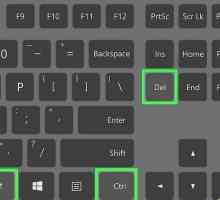 Hoe om die prioriteite van die prosesse met die taakbestuurder te verander
Hoe om die prioriteite van die prosesse met die taakbestuurder te verander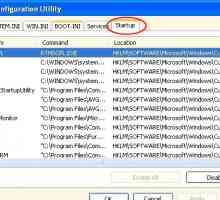 Hoe om die prosesse wat jou rekenaar laat werk, te deaktiveer
Hoe om die prosesse wat jou rekenaar laat werk, te deaktiveer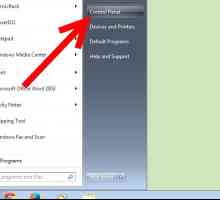 Hoe om AVG Internet Security 2014 te verwyder
Hoe om AVG Internet Security 2014 te verwyder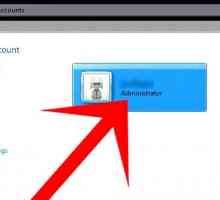 Hoe om Avast Free Antivirus 2014 te verwyder
Hoe om Avast Free Antivirus 2014 te verwyder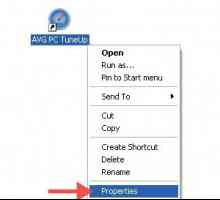 Hoe om AVG PC Tuneup te verwyder
Hoe om AVG PC Tuneup te verwyder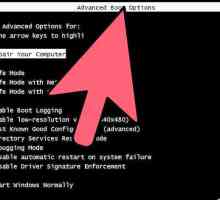 Hoe om FBI MoneyPak-virus te verwyder in Windows 7
Hoe om FBI MoneyPak-virus te verwyder in Windows 7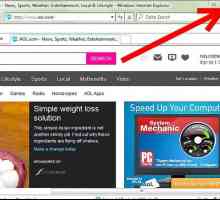 Hoe om die Google Toolbar uit Internet Explorer te verwyder
Hoe om die Google Toolbar uit Internet Explorer te verwyder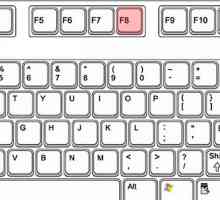 Hoe kry jy die veilige af in Windows XP
Hoe kry jy die veilige af in Windows XP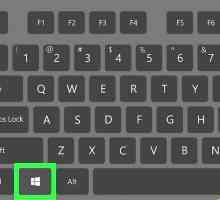 Hoe om Windows te begin in die veilige af
Hoe om Windows te begin in die veilige af Hoe om te begin in Veilige af
Hoe om te begin in Veilige af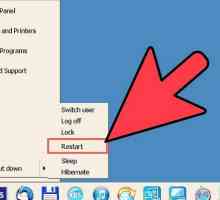 Hoe kan jy inteken op Windows XP as administrateur
Hoe kan jy inteken op Windows XP as administrateur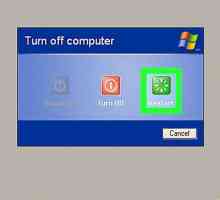 Hoe kan jy inteken op Windows XP as jy jou wagwoord vergeet het
Hoe kan jy inteken op Windows XP as jy jou wagwoord vergeet het Hoe om jou rekenaar te begin in die veilige modus
Hoe om jou rekenaar te begin in die veilige modus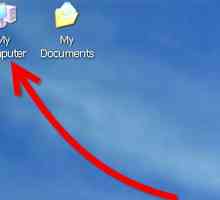 Hoe om skyfspasie op `n rekenaar met Windows XP op te los
Hoe om skyfspasie op `n rekenaar met Windows XP op te los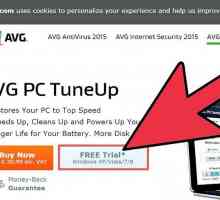 Hoe om jou rekenaar skoon, vinnig en veilig te hou
Hoe om jou rekenaar skoon, vinnig en veilig te hou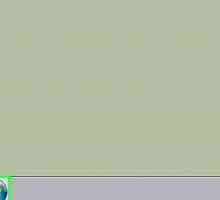 Hoe om Windows 7 weer te begin
Hoe om Windows 7 weer te begin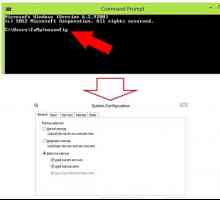 Hoe om uit die veilige af te kom
Hoe om uit die veilige af te kom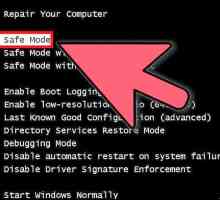 Hoe om veilige modus in Windows 7 te aktiveer
Hoe om veilige modus in Windows 7 te aktiveer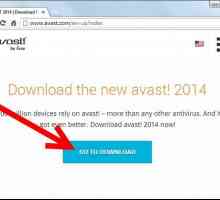 Hoe om die sagteware op te dateer met Avast 2014
Hoe om die sagteware op te dateer met Avast 2014 Hoe om Windows 8 in die sekuriteitsmodus te begin
Hoe om Windows 8 in die sekuriteitsmodus te begin
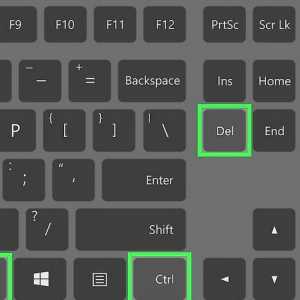 Hoe om die prioriteite van die prosesse met die taakbestuurder te verander
Hoe om die prioriteite van die prosesse met die taakbestuurder te verander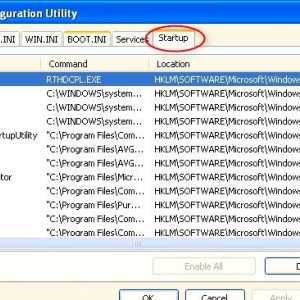 Hoe om die prosesse wat jou rekenaar laat werk, te deaktiveer
Hoe om die prosesse wat jou rekenaar laat werk, te deaktiveer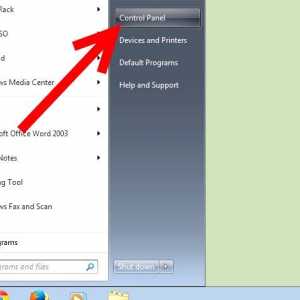 Hoe om AVG Internet Security 2014 te verwyder
Hoe om AVG Internet Security 2014 te verwyder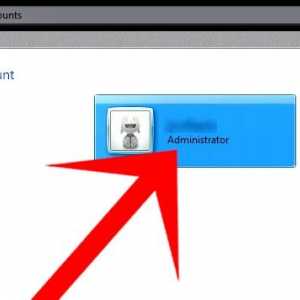 Hoe om Avast Free Antivirus 2014 te verwyder
Hoe om Avast Free Antivirus 2014 te verwyder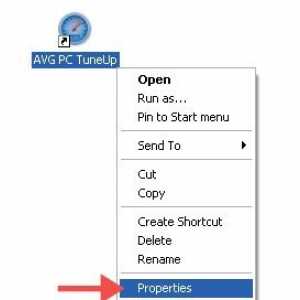 Hoe om AVG PC Tuneup te verwyder
Hoe om AVG PC Tuneup te verwyder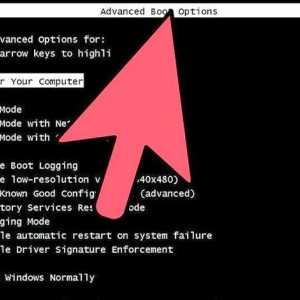 Hoe om FBI MoneyPak-virus te verwyder in Windows 7
Hoe om FBI MoneyPak-virus te verwyder in Windows 7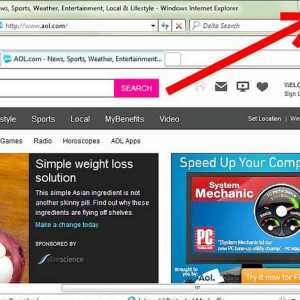 Hoe om die Google Toolbar uit Internet Explorer te verwyder
Hoe om die Google Toolbar uit Internet Explorer te verwyder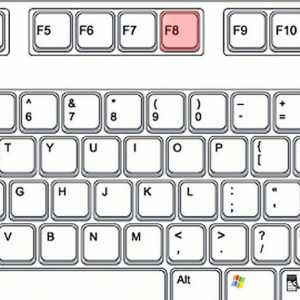 Hoe kry jy die veilige af in Windows XP
Hoe kry jy die veilige af in Windows XP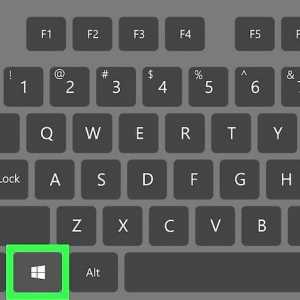 Hoe om Windows te begin in die veilige af
Hoe om Windows te begin in die veilige af Hoe om te begin in Veilige af
Hoe om te begin in Veilige af